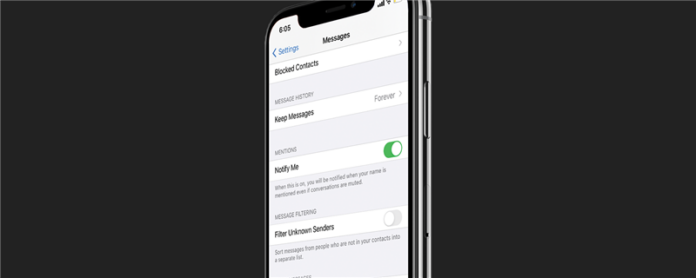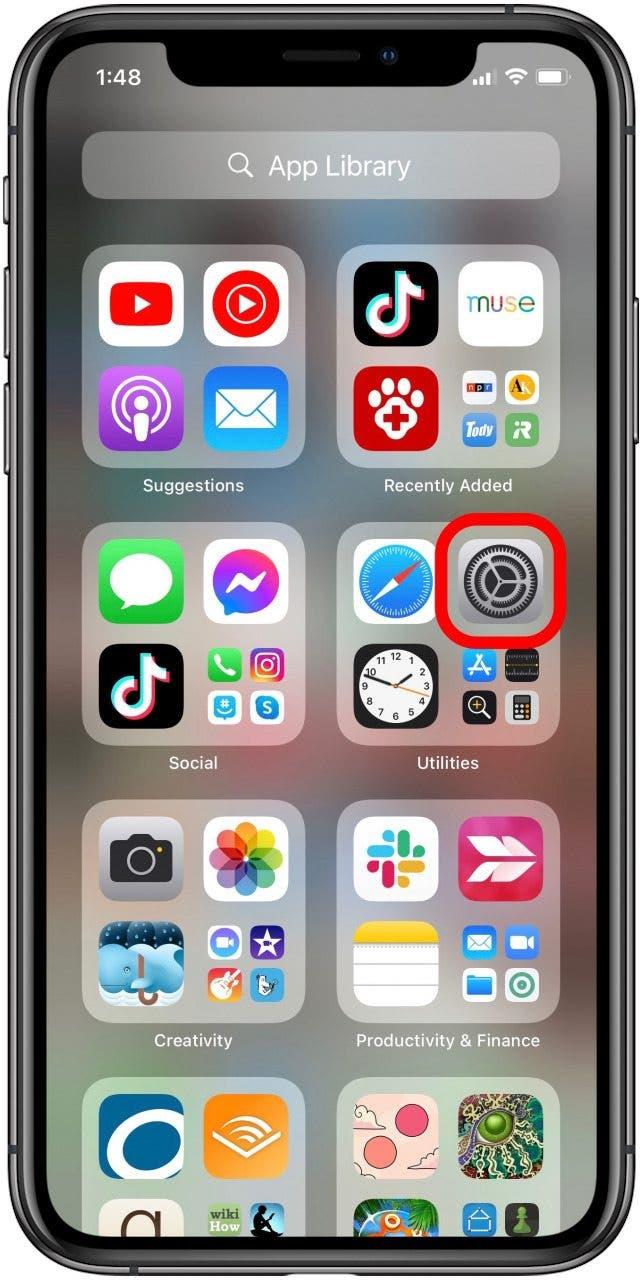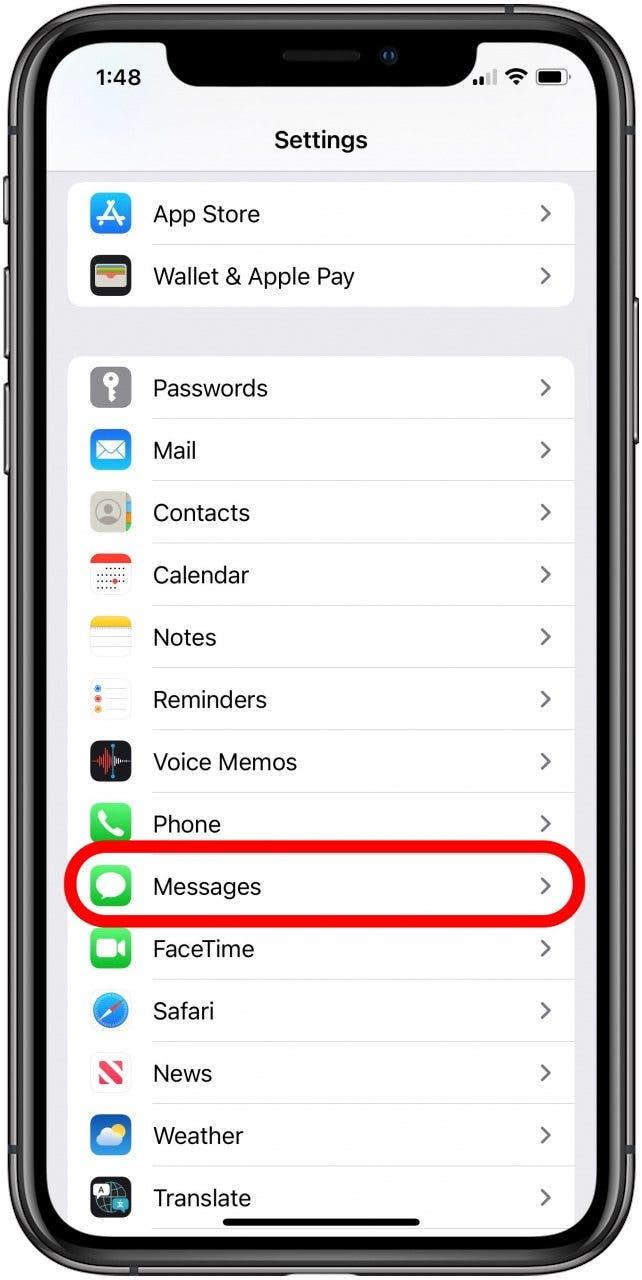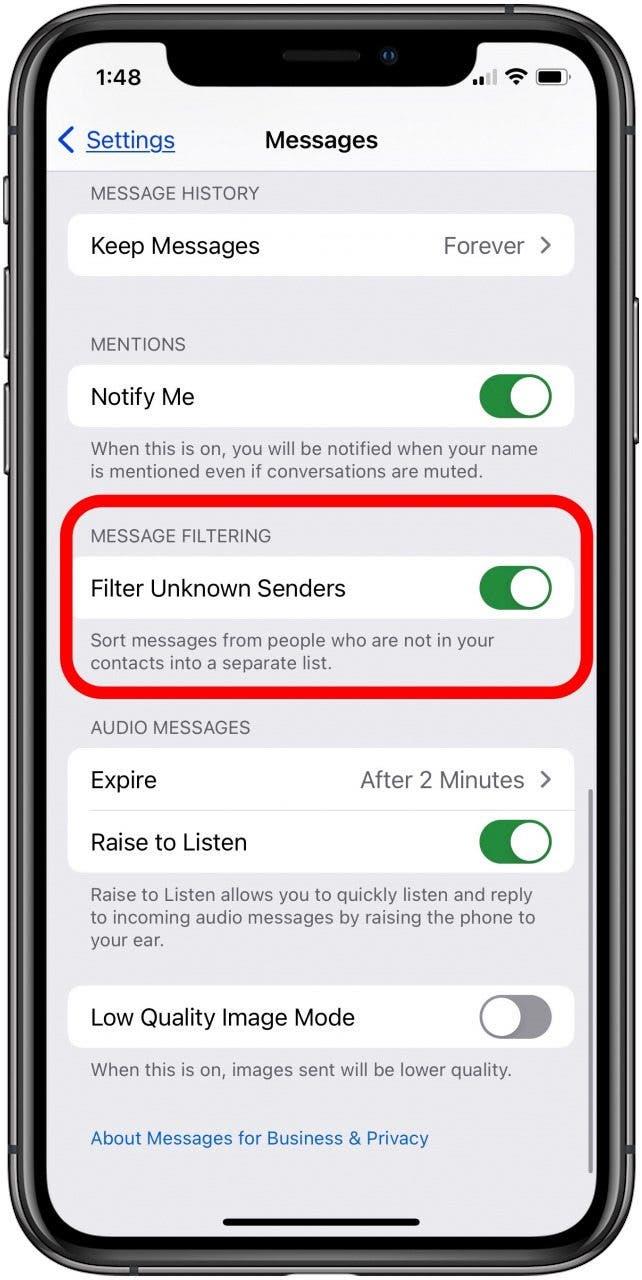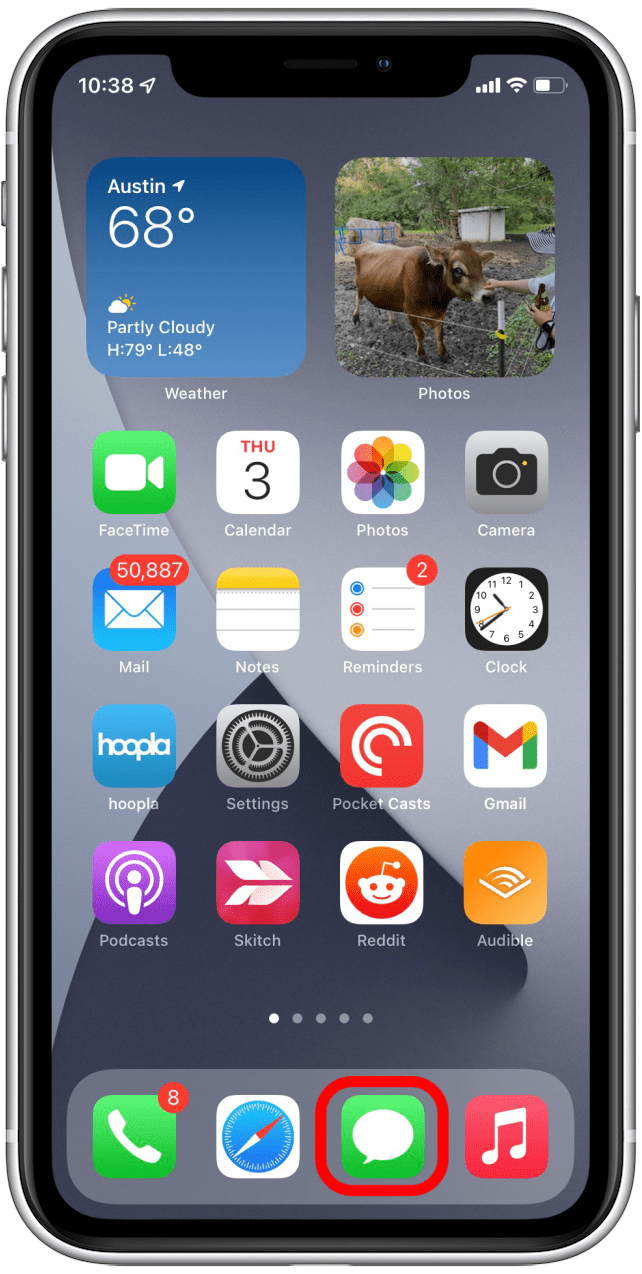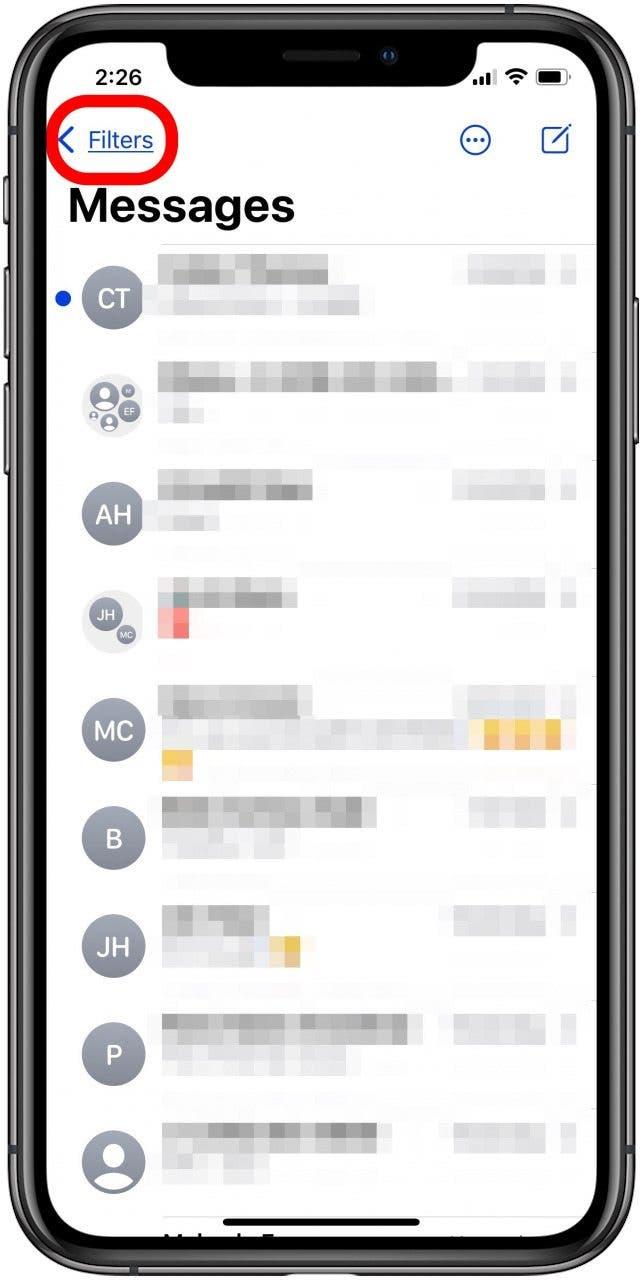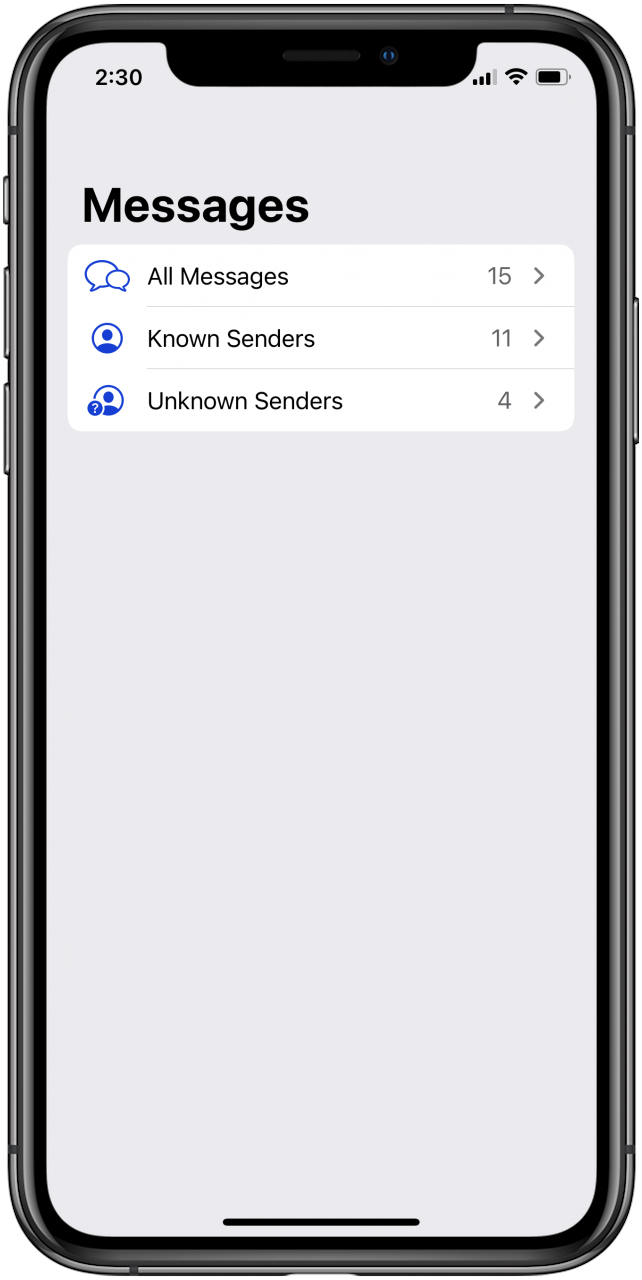Todos estamos familiarizados con los mensajes de texto y llamadas de spam. ¿Te estás preguntando: «¿Qué puedo hacer con los textos de spam?» ¡Tenemos el truco de iPhone perfecto! Aquí le mostramos cómo filtrar mensajes de remitentes desconocidos en iPhone, para que no tenga que bloquear cada número. También revelaremos dónde la función Filter de los remitentes desconocidos de Apple envía mensajes de texto aleatorios.
Por qué te encantará este consejo
- Stop textos de spam de la molestia Usted enviándolos a una bandeja de entrada de aplicaciones de mensajes separados.
- verificar fácilmente los mensajes de texto de los remitentes desconocidos, en caso de que el mensaje fuera importante.
Cómo detener los textos de spam con los remitentes desconocidos del filtro en iPhone
¿Qué significa Filter Desconocido remitentes en un iPhone? Esta característica permite que aplicación de mensajes detener automáticamente los textos de los números que no están en sus contactos de sus contactos de Aclarando tu bandeja de entrada. Esta es una manera fácil de evitar que los textos de spam lo molesten sin tener que Bloquear los textos en iPhone (que debe hacerse el número por número).
Pasemos sobre cómo filtrar remitentes desconocidos, y también dónde filtrar remitentes desconocidos envía mensajes de texto potenciales, para que pueda revisar estos mensajes. Tenga en cuenta que esto no bloqueará los textos de spam en el iPhone; Simplemente le permitirá ignorarlos más fácilmente y llegar a ellos cuando tenga tiempo. Para obtener más excelentes trucos de mensajes de iPhone, consulte nuestros punta del día .
- Abra la aplicación Configuración .

- Desplácese hacia abajo y toque mensajes .

- Desplácese hacia abajo y alterne a filtro de los remitentes desconocidos .

- Ahora abra la aplicación Mensajes .

- Verás que se ve un poco diferente; Debería ver filtros en la esquina superior izquierda si aún no está en la pantalla FILTRES. Toque filtros .

- Desde esta pantalla, puede elegir todos los mensajes para ver mensajes de todos los remitentes, o puede elegir remitentes conocidos o desconocidos remitentes para ver mensajes en esas categorías.

Ahora puede optar por abrir su aplicación de mensajes a los mensajes de remitentes conocidos y solo revisar los remitentes desconocidos cuando lo desee. También es posible que desee aprender a informes de textos spam < /a> en tu iPhone.